Навигация по форуму
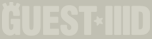
| Quest3D - Русскоязычное сообщество > Quest3D > Визуализация, Шейдеры > [Графика]Как проверить скорость работы приложения? (Есть ответ) |
|
[Графика]Как проверить скорость работы приложения? (Есть ответ) (Прочитано 47384 раз) |
| [1] 2 |
|
| Quest3D - Русскоязычное сообщество > Quest3D > Визуализация, Шейдеры > [Графика]Как проверить скорость работы приложения? (Есть ответ) |